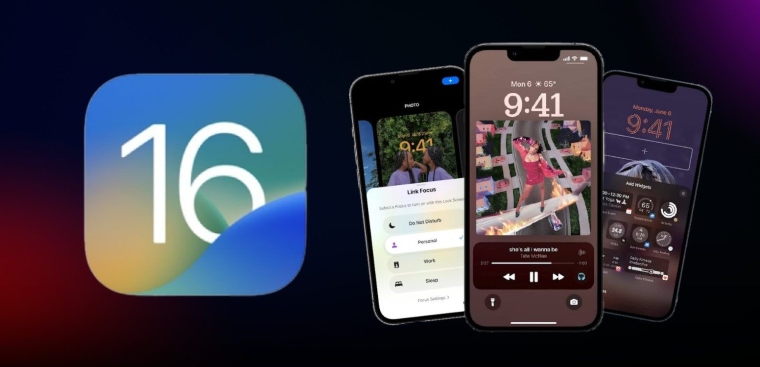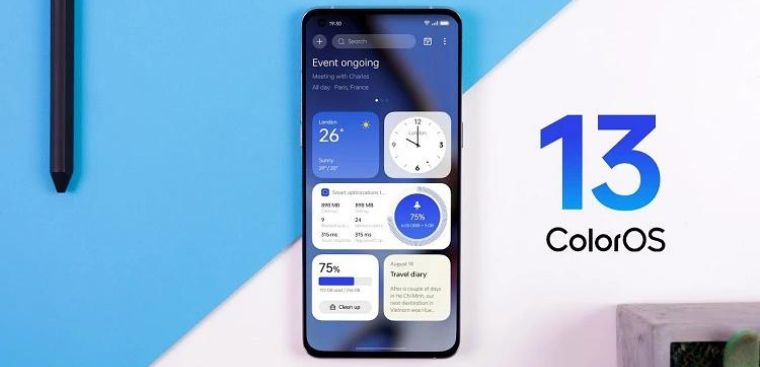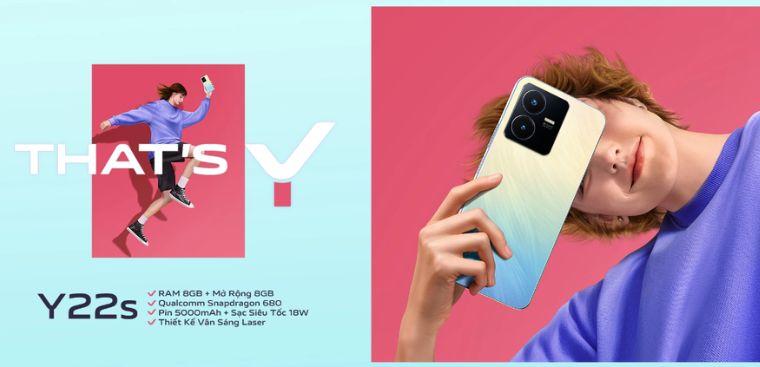2 cách chuyển tin nhắn điện thoại Android, iPhone cũ sang điện thoại mới
Cùng tìm hiểu thông tin về , 2 cách chuyển tin nhắn điện thoại Android, iPhone cũ sang điện thoại mới nhanh chóng, tiết kiệm thời gian được tóm tắt & review từ bài viết có 40,912 lượt xem.
Với nhiều năm kinh nghiệm bán hàng điện máy, siêu thị điện máy Vietdy® có thể đưa ra được nhiều vấn đề thắc mắc, quan tâm của khách hàng về điện thoại. Để giải đáp phần nào những thắc mắc đó, Đặng Thị Dung đã tìm hiểu và review khá nhiều bàiviết liên quan, thấy bài đăng được biên tập bởi Lê Minh Tân đăng tải ngày 16 tháng 01 năm 2020 rất hay và hữu ích. Bài viết đã được khá nhiều độc giả quan tâm với 48 lượt bình luận và đánh giá cao. Nếu bạn cũng đang quan tâm đến thìbài viết này là dành cho bạn. Dựa trên chất liệu hình ảnh và video, bài đăng tóm tắt & review này sẽ giúp bạn nắm nhanh được thông tin cần thiết. Bạn cũng có thể nhấn xem Bản đầy đủ để đọc thêm những thông tin chi tiết hơn nhé.
1. Lợi ích của phần mềm chuyển nhanh tin nhắn tự động
- Không cần phải thực hiện các thao tác thủ công phức tạp mà chỉ với vài bước đơn giản, mọi việc sẽ được phần mềm giải quyết một cách tự động.
- Quá trình di chuyển diễn ra nhanh chóng, gọn lẹ giúp bạn có thể tiết kiệm thời gian cũng như các thao tác.
2. Chuyển tin nhắn từ điện thoại cũ sang điện thoại mới bằng SMS Backup & Restore
Trên điện thoại Android cũ
Bước 1: Mở ứng dụng SMS Backup & Restore vừa tải về > Cấp quyền truy cập > Nhấn chọn SET UP A BACKUP
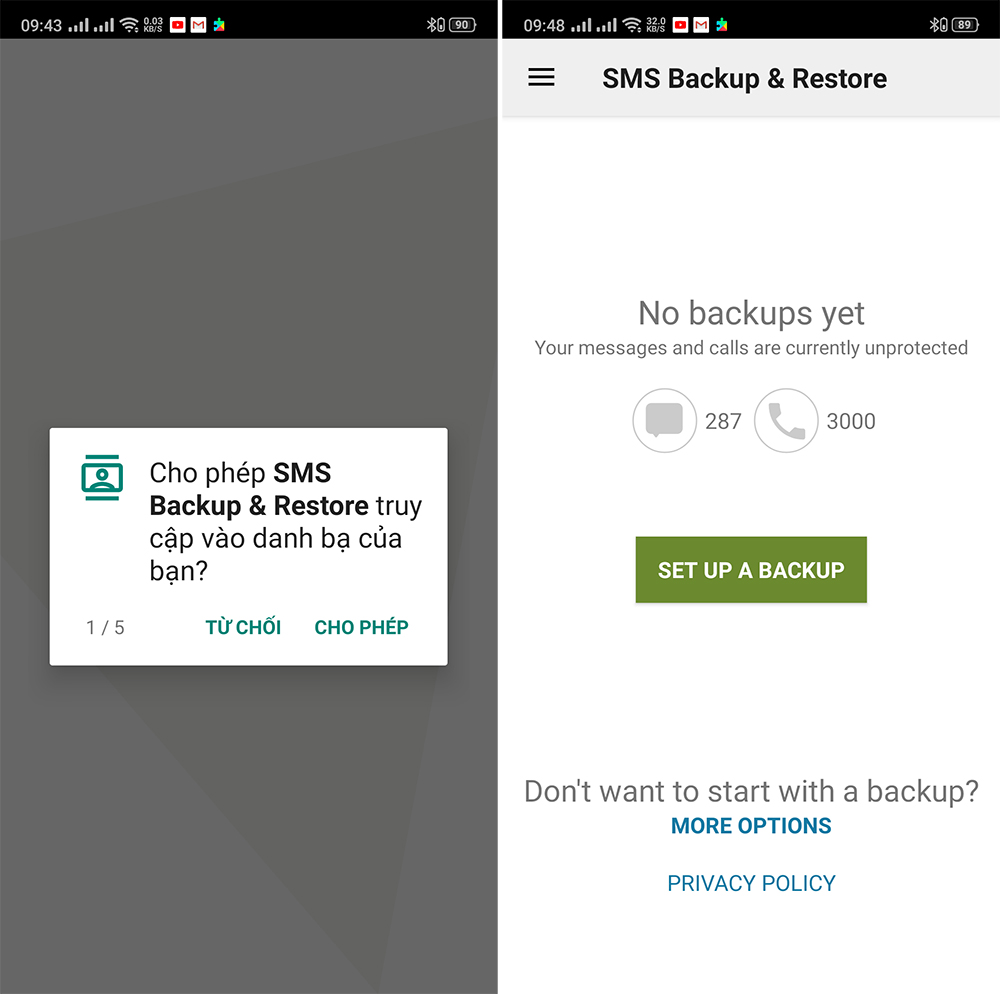
Bước 2: Chọn sao lưu tin nhắn, cuộc gọi bằng cách gạt thanh ngang sang phải > Sau đó nhấn NEXT
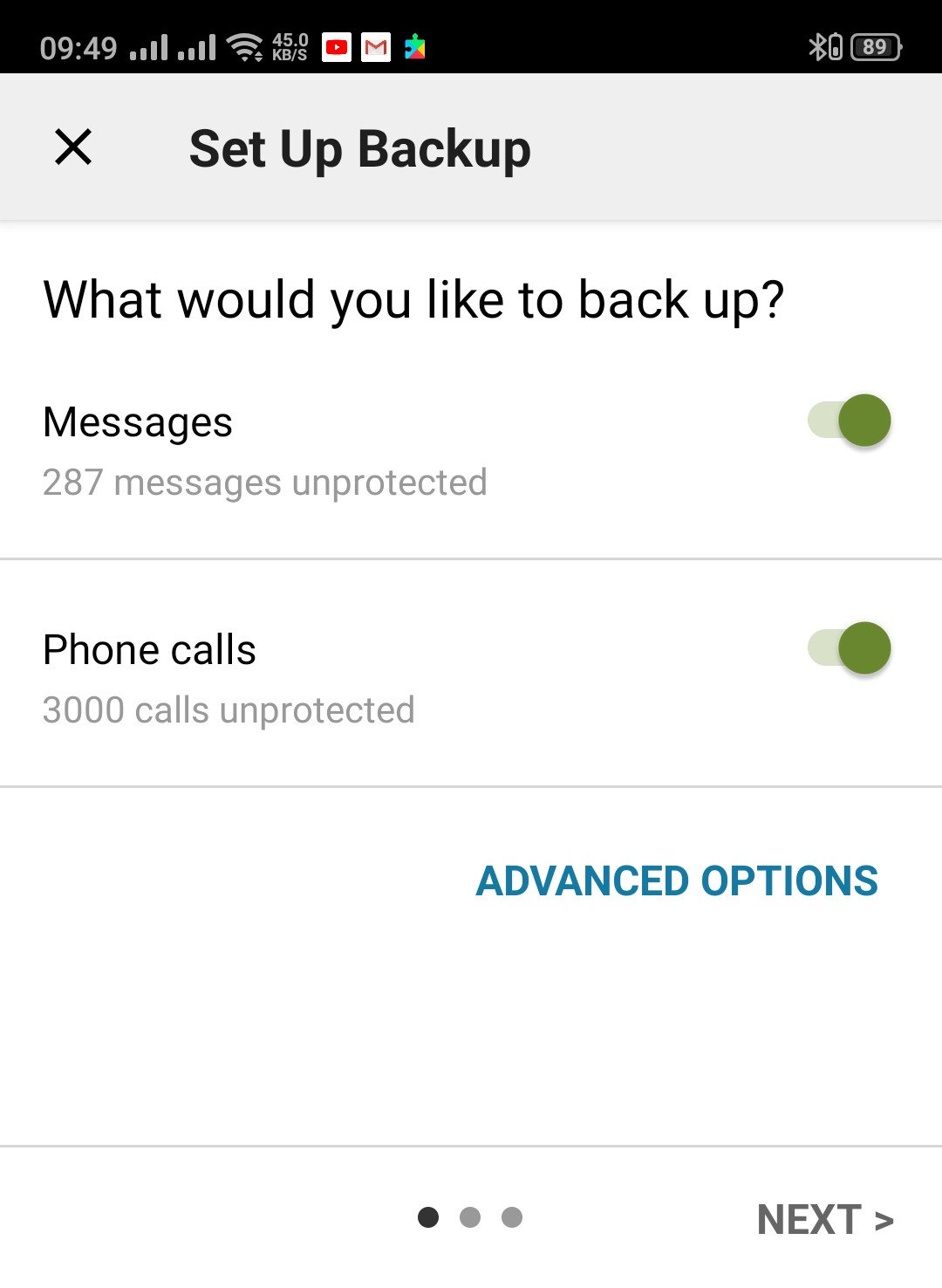
Bước 3: Chọn nơi lưu tin nhắn, cuộc gọi (Google Drive, Dropbox, OneDrive, YouPhone: Trên điện thoại)
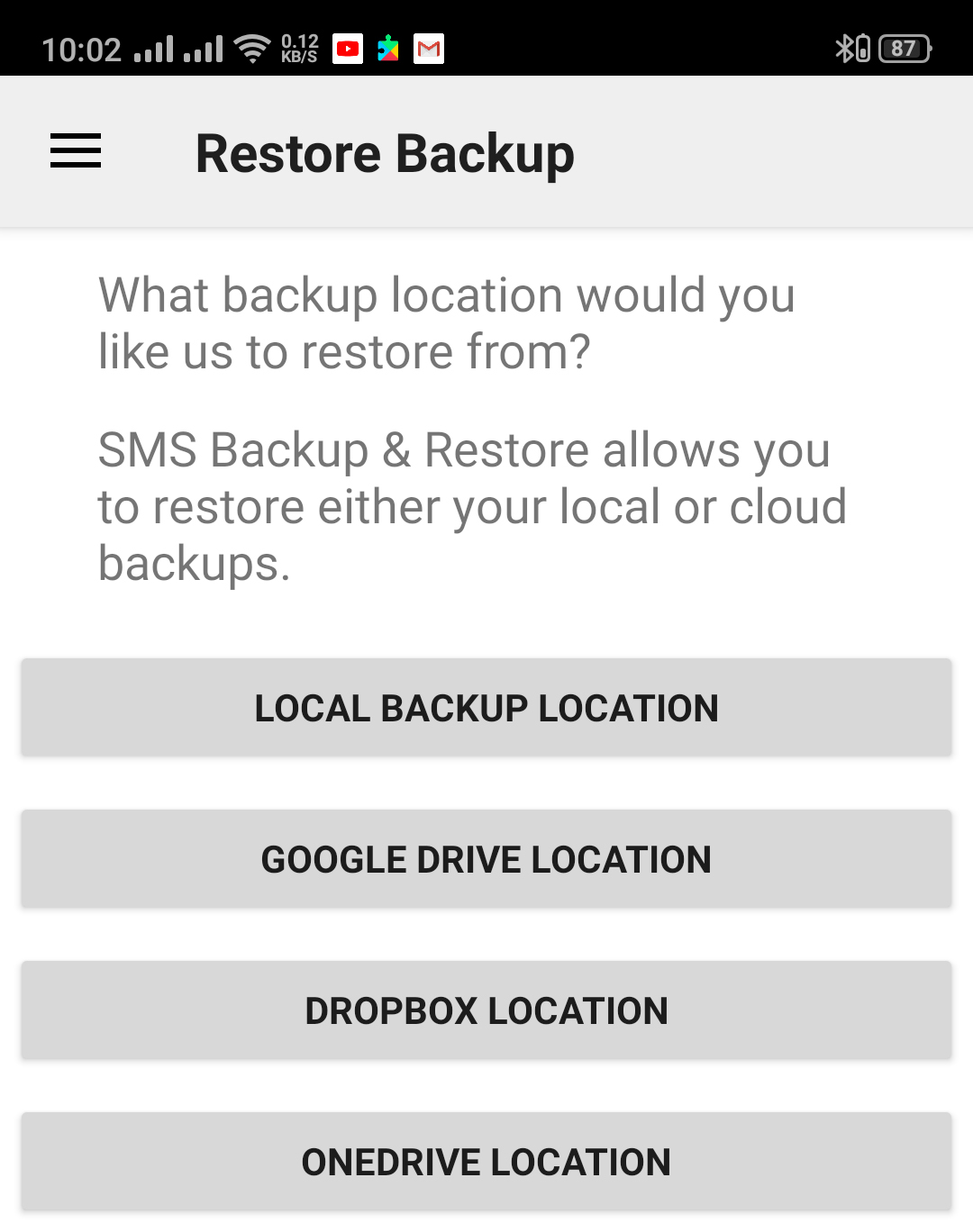
Bước 4: Nhấn LOG IN để đăng nhập vào tài khoản Google Drive (tài khoản Google của bạn) > Chọn Only access to files (khuyên chọn)
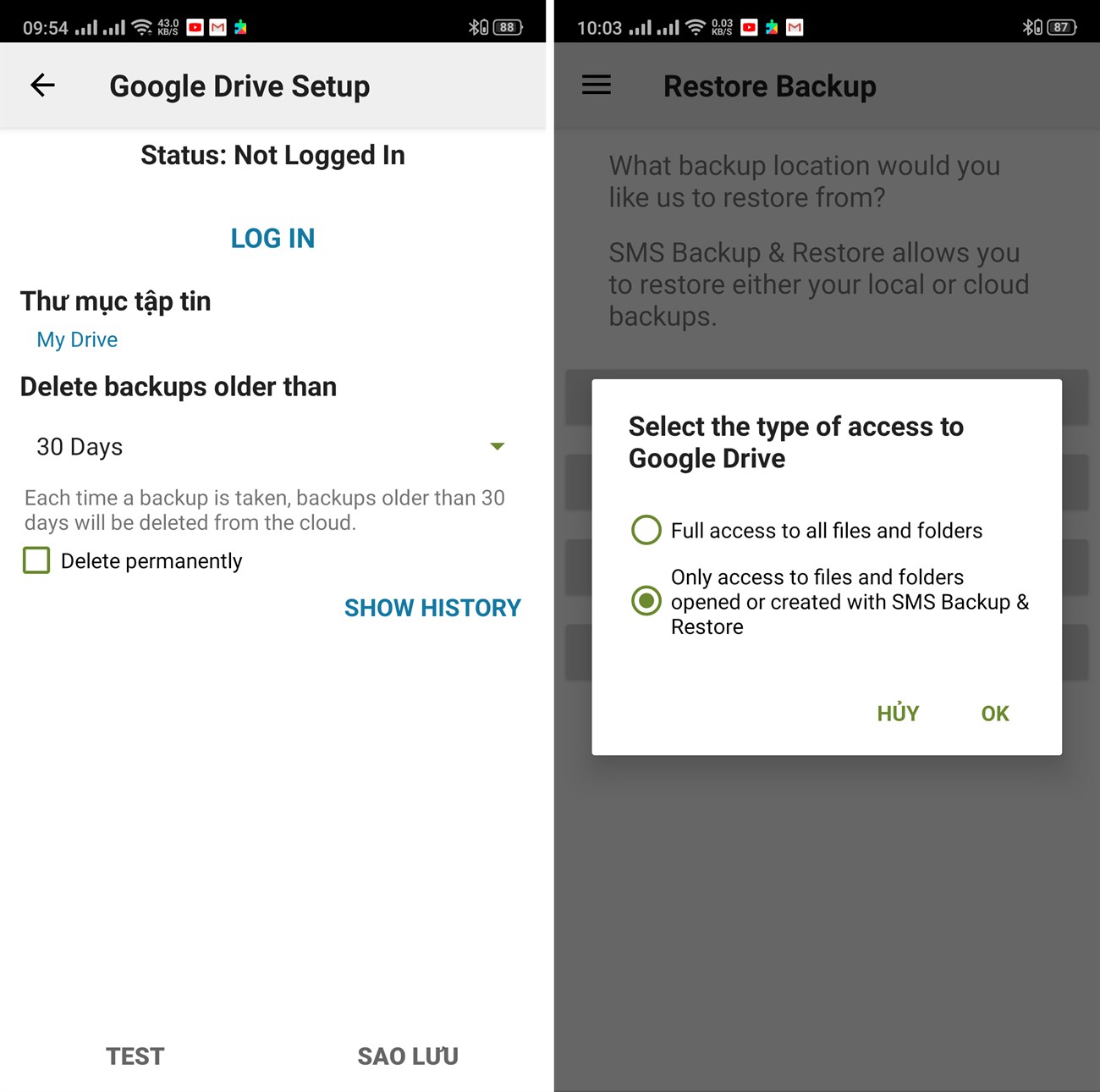
Bước 5: Tiếp theo chọn tài khoản, hoặc nhập vào tài khoản Google của bạn > SAO LƯU > Có > Nhấn NEXT > Chọn lịch sao lưu tự động (Daily: hàng ngày; Weekly: hàng tuần và Hourly: hàng giờ), ở đây mình sẽ chọn hàng tuần.
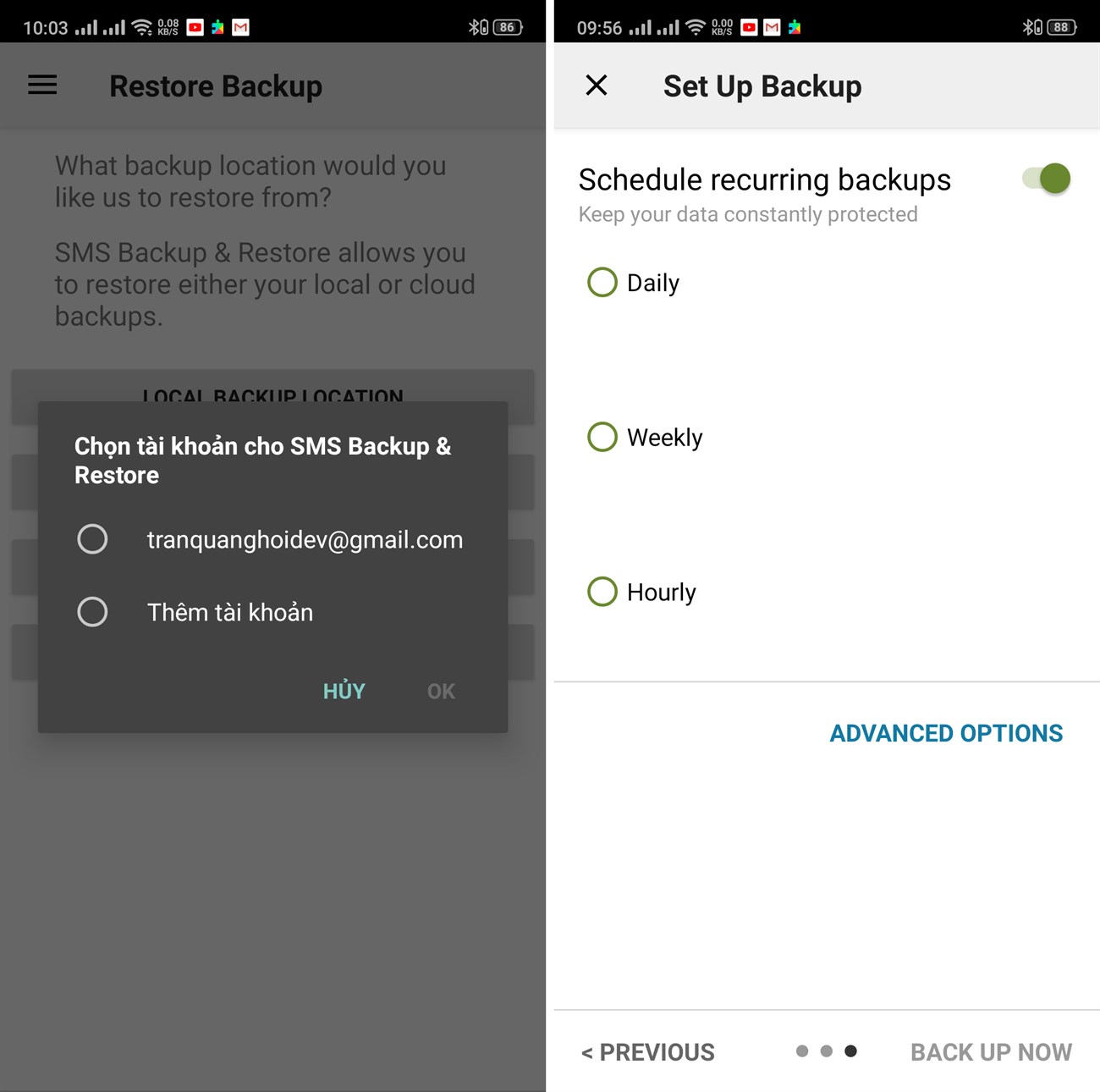
Bước 6: Nhấn BACK UP NOW để bắt đầu sao lưu tin nhắn
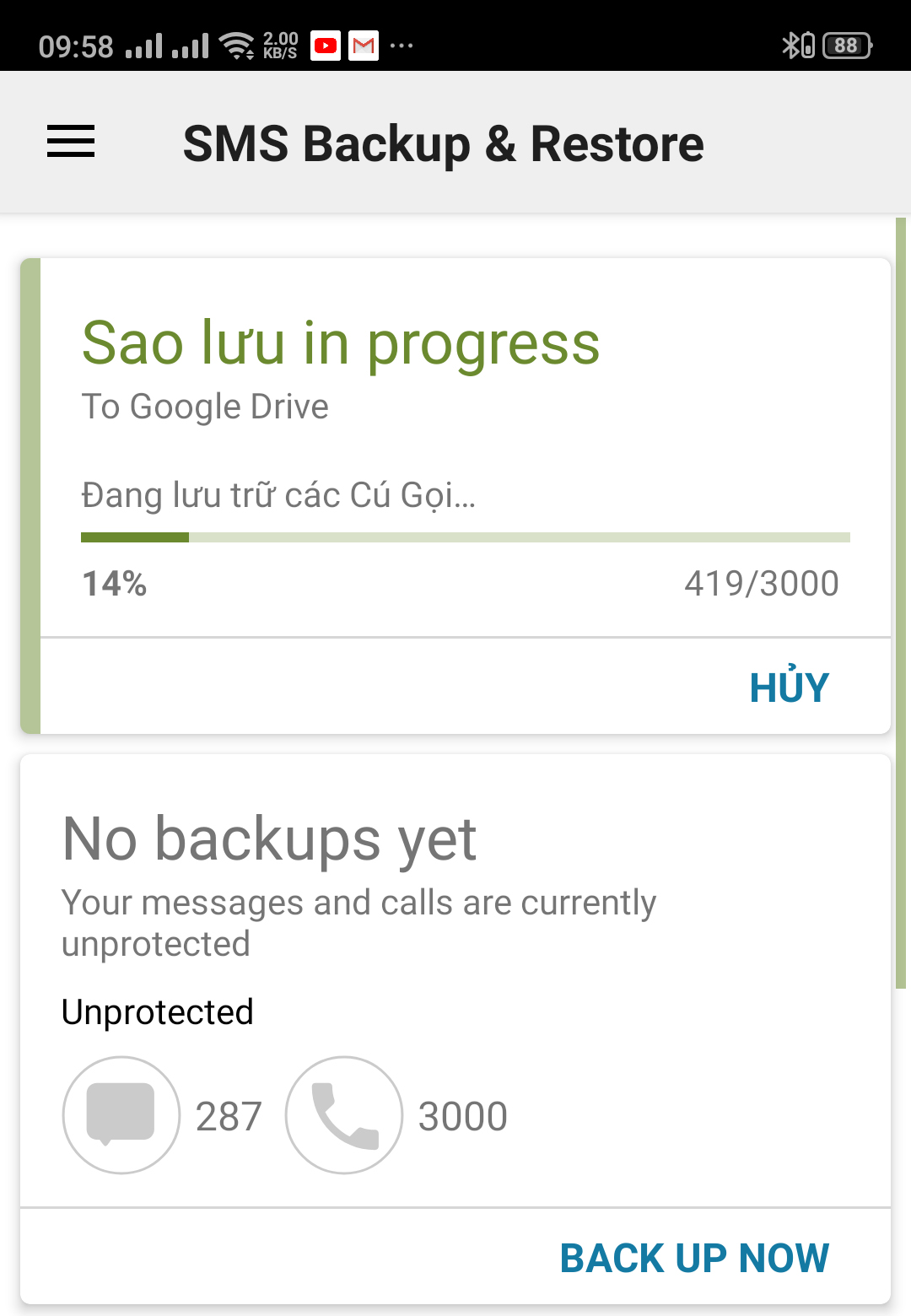
Trên điện thoại Android mới
Bước 1: Mở SMS Backup & Restore vừa tải về > Cấp quyền truy cập.
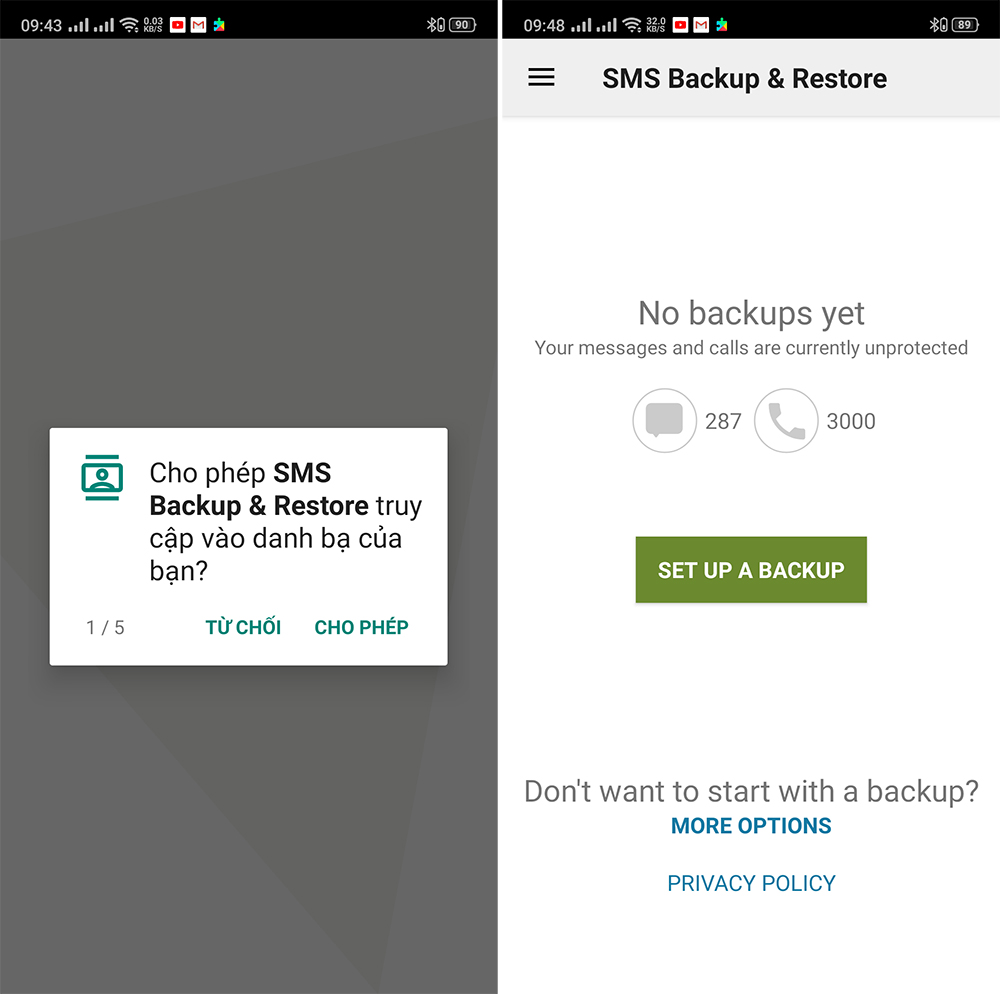
Bước 2: Nhấn vào More (biểu tượng 3 gạch ngang bên góc trái phía trên màn hình) > Khôi phục
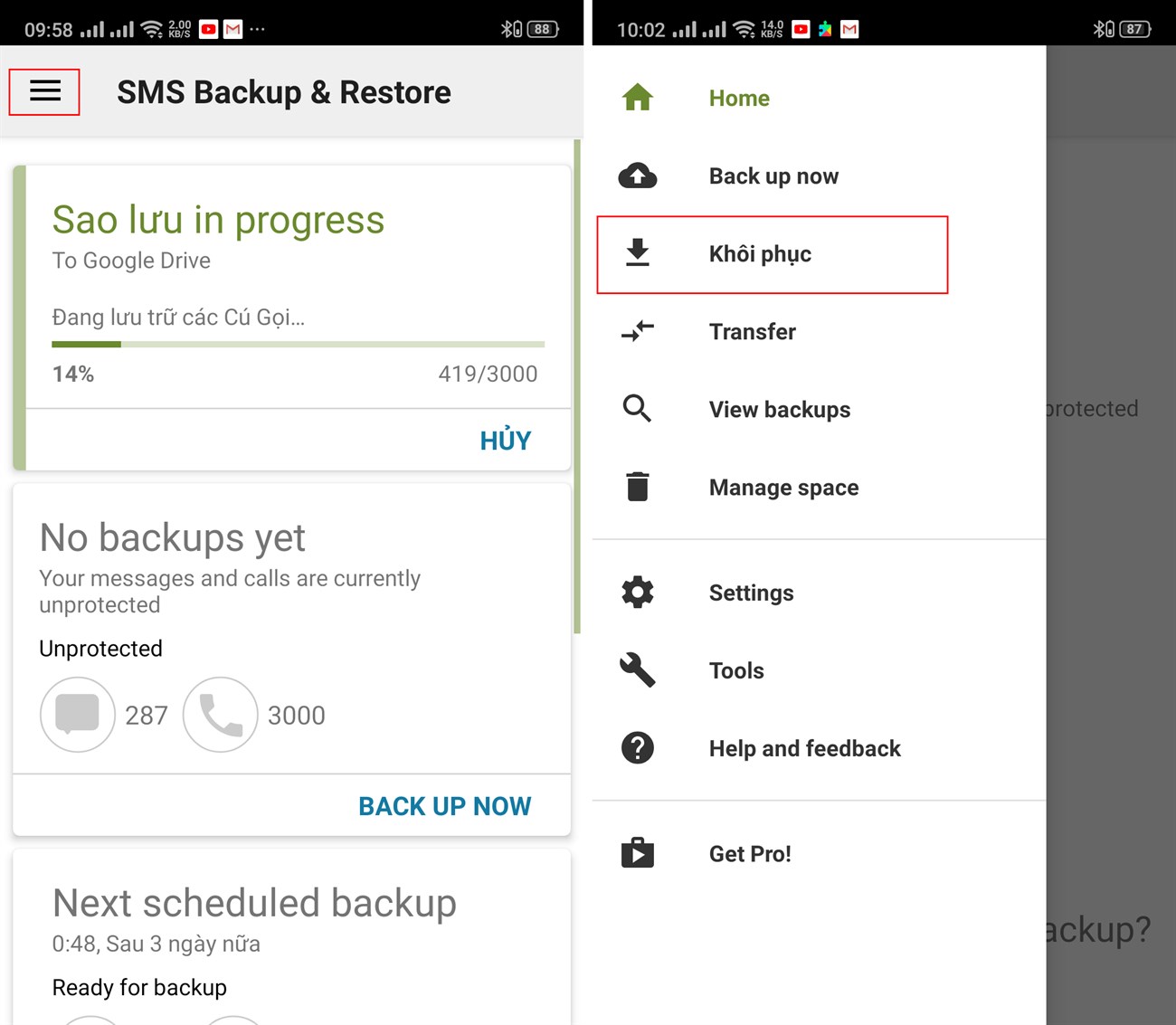
Bước 3: Chọn nơi lưu trữ trước đó, ở đây mình chọn vào Google Drive > Chọn Only access to files
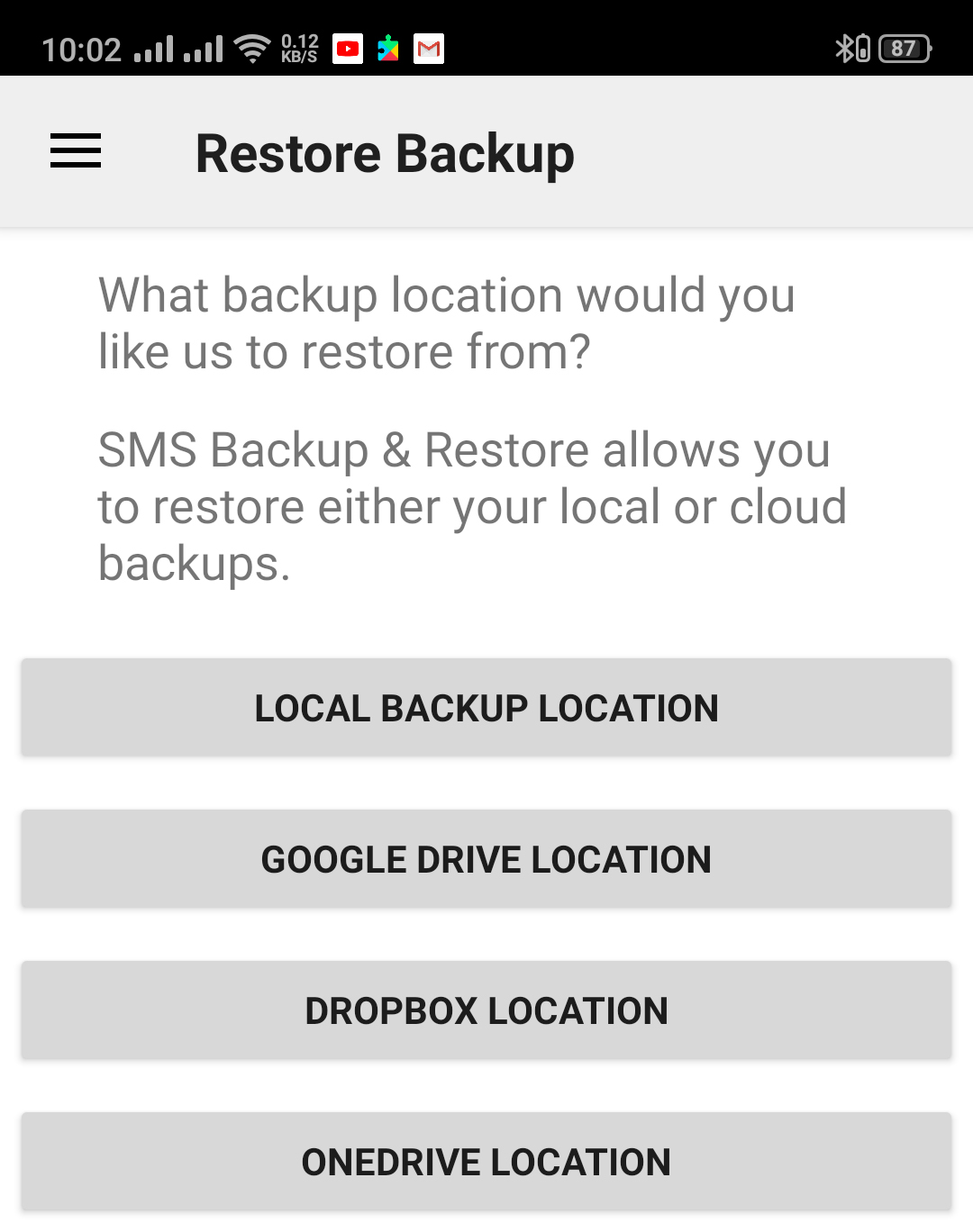
Bước 4: Chọn tài khoản Google hoặc đăng nhập vào tài khoản Google > Nhấn KHÔI PHỤC
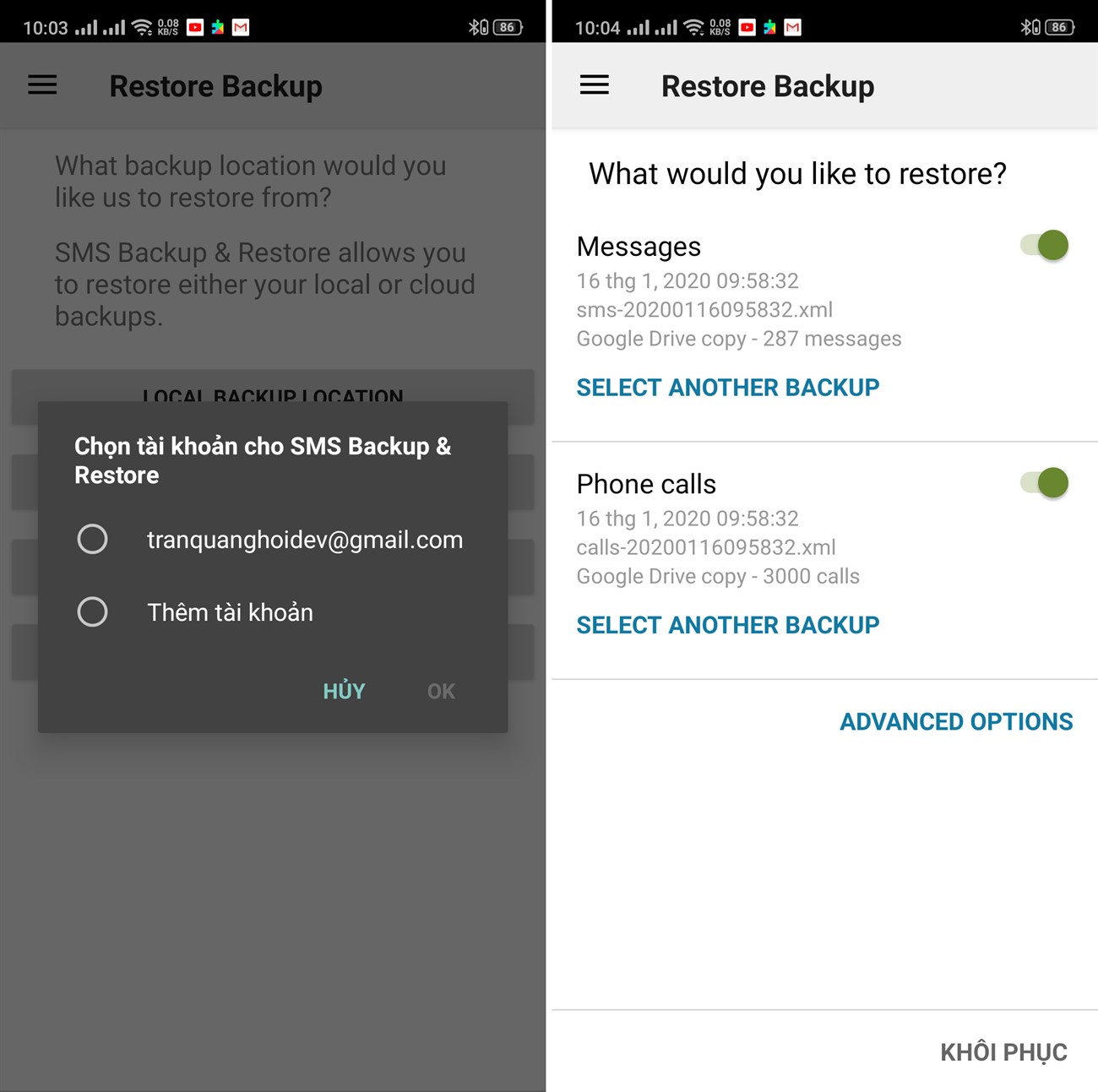
Bước 5: Lúc này điện thoại sẽ đưa ra thông báo về thay đổi trình quản lý tin nhắn > Hãy chọn vào Thay đổi để bắt đầu khôi phục.
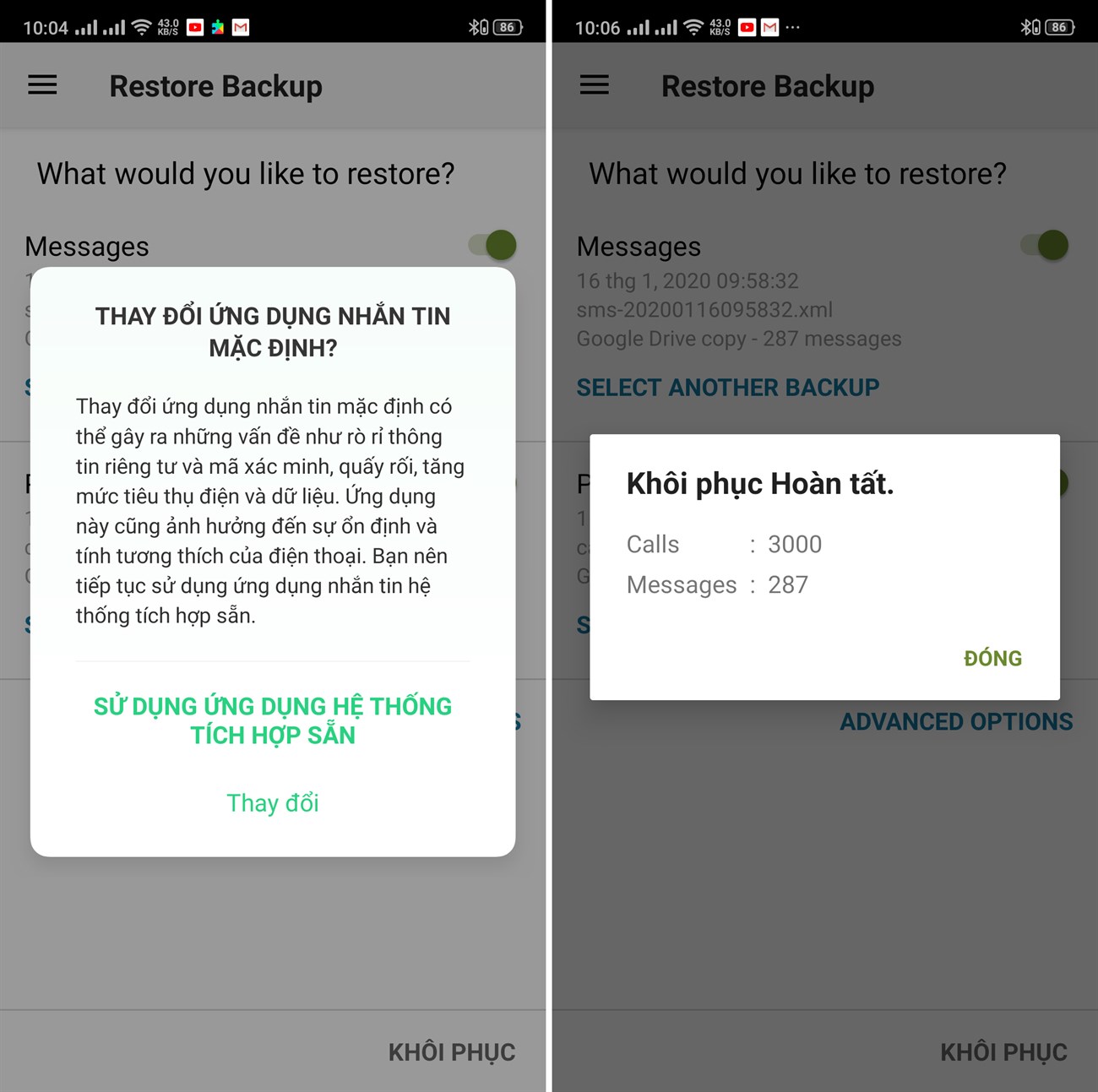
Bước 6: Sau khi khôi phục hoàn tất, chúng tôi khuyên bạn nên xóa ứng dụng SMS Backup & Restore để hệ thống tự động chuyển đổi lại trình quản lý tin nhắn mặc định.
3. Cách chuyển tin nhắn bằng ứng dụng chính chủ Samsung Smart Switch
Các bạn còn có thể di chuyển tin nhắn từ điện thoại cũ sang điện thoại mới bằng cách sử dụng ứng dụng Smart Switch của Samsung. Smart Switch không chỉ hỗ trợ trên điện thoại Samsung mà còn tương thích với nhiều thiết bị smartphone của các hãng khác, kểcả iOS, Android.
Trên đây là bài tóm tắt & review bởi Đặng Thị Dung, hy vọng đã giải quyết được phần nào những thắc mắc về điện thoại - Máy tính của mọi người. Nếu thấy hay và hữu ích thì hãy nhấn like, share hoặc đánh giá cho bài viết để ủng hộ mình nhé. Bật mí thêmvới bạn là siêu thị điện máy Vietdy® đang có nhiều chương trình ưu đãi khi mua điện thoại online, giao hàng và lắp đặt miễn phí toàn quốc, tặng thêm Voucher lên tới 3 triệu đồng nữa đấy. Bạn đang có nhu cầu mua Tivi mớiđừng bỏ lỡ cơ hội này vì các ưu đãi và phần quà có giới hạn nhé. Siêu thị Vietdy® tư vấn mua điện thoại và mang cả thế giới điện máy tới ngôi nhà của bạn, hãy vào đây đặt mua điện thoại giá rẻ nhất hôm nay.
-
Review bởi: Đặng Thị Dung CTV Vietdy®
Nguồn: https://www.dienmayxanh.com/kinh-nghiem-hay/2-cach-chuyen-tin-nhan-tu-dien...


.jpg)


.jpg)